Δημιουργία μιας εφαρμογής που καθοδηγείται από μοντέλο με χρήση της σχεδίασης εφαρμογών
Σε αυτό άρθρο θα μάθετε τα βασικά στοιχεία για τον τρόπο δημιουργίας ,μιας εφαρμογής που καθοδηγείται από μοντέλο, η οποία μπορεί να κοινοποιηθεί και να διανεμηθεί σε άλλα περιβάλλοντα.
Προϋποθέσεις
Επαληθεύστε τη διαθεσιμότητα των παρακάτω προϋποθέσεων πριν αρχίσετε να δημιουργείτε μια εφαρμογή βάσει μοντέλου:
- Ένα Power Platform περιβάλλον που χρησιμοποιείται για την ανάπτυξη εφαρμογών.
- Ένας ρόλος ασφαλείας δημιουργού περιβάλλοντος. διαχειριστή συστήματος και υπεύθυνου προσαμογής συστήματος.
Για περισσότερες πληροφορίες, μεταβείτε στα παρακάτω άρθρα:
- Δημιουργία περιβάλλοντος
- Στρατηγική περιβάλλοντος για ALM
- Σχετικά με τους προκαθορισμένους ρόλους ασφαλείας
Δημιουργία εφαρμογής
Στην Power AppsΑρχική σελίδα, επιλέξτε Λύσεις από το αριστερό παράθυρο περιήγησης. Εάν το στοιχείο δεν βρίσκεται στο πλαϊνό τμήμα του πίνακα, επιλέξτε ...Περισσότερα και, στη συνέχεια, επιλέξτε το στοιχείο που θέλετε.
Ανοίξτε μια μη διαχειριζόμενη λύση ή δημιουργήστε μια νέα λύση.
Σημείωμα
Οι μη διαχειριζόμενες λύσεις μπορούν να προσδιοριστούν όταν η λύση έχει Όχι στη στήλη Διαχειριζόμενη.
Μολονότι η Προεπιλεγμένη λύση είναι μη διαχειριζόμενη λύση, στις περισσότερες περιπτώσεις δεν συνιστάται η δημιουργία ή η επεξεργασία προσαρμογών στην προεπιλεγμένη λύση.
Επιλέξτε Νέα>Εφαρμογή>Εφαρμογή βάσει μοντέλου.
Στο πλαίσιο διαλόγου Νέα εφαρμογή καθοδηγούμενη από μοντέλο καταχωρίστε ένα Όνομα και προαιρετικά μία Περιγραφή και στη συνέχεια επιλέξτε Δημιουργία.
Στη γραμμή εντολών επιλέξτε Προσθήκη σελίδας, μετά στην οθόνη Νέα σελίδα επιλέξτε Πίνακας Dataverse και, στη συνέχεια, επιλέξτε Επόμενο.
Από τη λίστα των πινάκων, επιλέξτε Λογαριασμός, επιλέξτε Επαφή, και στη συνέχεια, επιλέξτε Προσθήκη.
Στο αριστερό τμήμα παραθύρου Σελίδες, κάτω από την Περιήγηση εμφανίζεται η διάταξη της εφαρμογής.
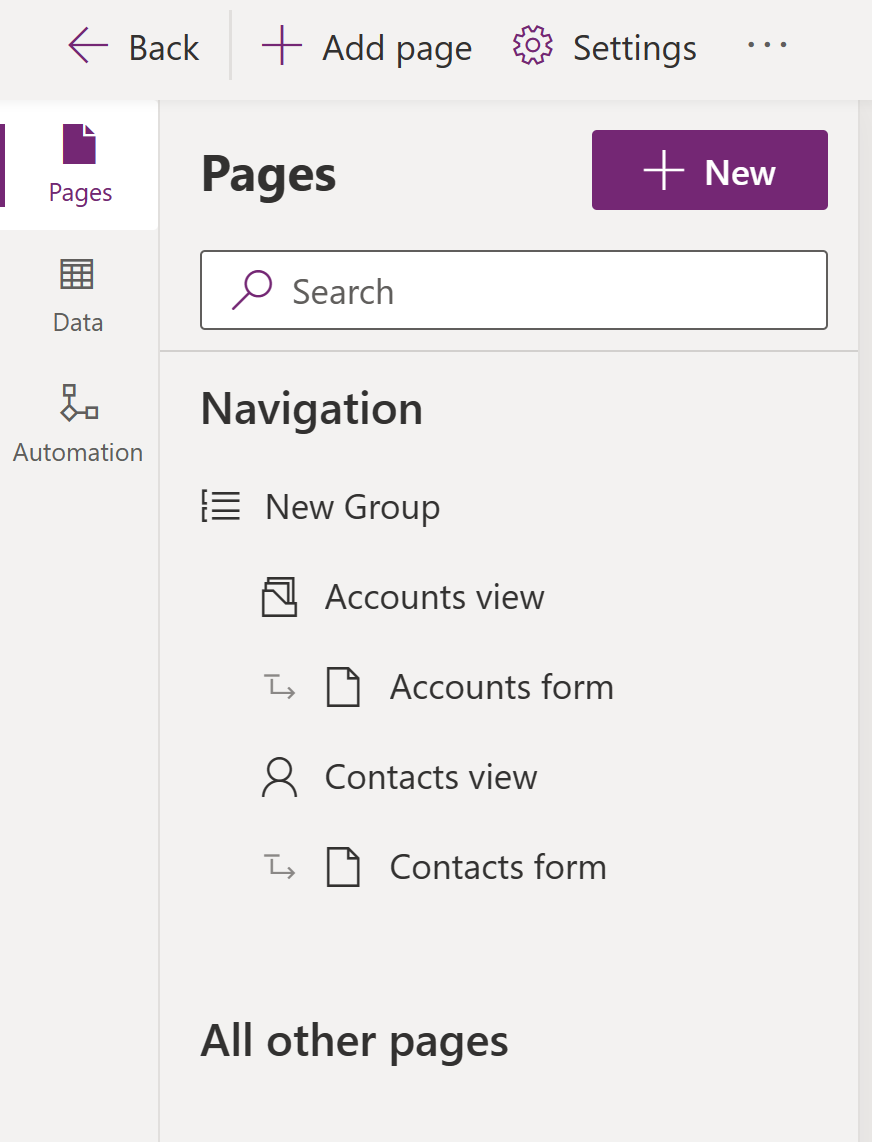
Σημειώστε ότι το τμήμα παραθύρου προεπισκόπησης εμφανίζει την εφαρμογή σας. Όταν επιλέγετε ένα στοιχείο, όπως η φόρμα λογαριασμοί, επηρεάζει τα στοιχεία που εμφανίζονται στα τμήματα παραθύρου προεπισκόπησης και ιδιοτήτων. Εάν το περιβάλλον περιλαμβάνει δεδομένα για τα οποία έχετε πρόσβαση σε προβολή, αυτά εμφανίζονται επίσης στην προεπισκόπηση.
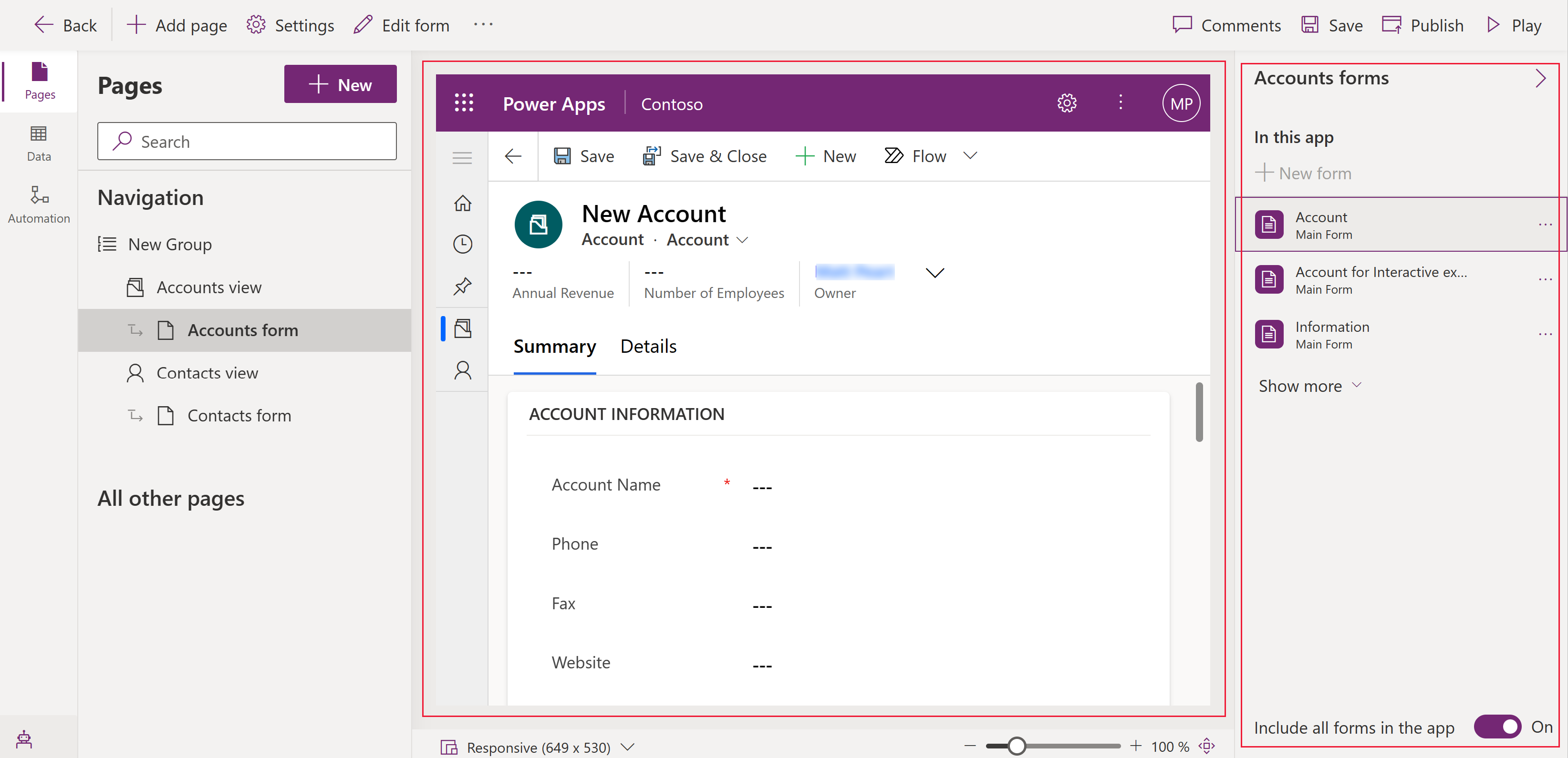
Επιλέξτε Αποθήκευση και, στη συνέχεια, επιλέξτε Δημοσίευση για να αποθηκεύσετε και να δημοσιεύσετε την εφαρμογή σας.
Για να δείτε πώς εκτελείται η εφαρμογή σε ένα πλήρες παράθυρο προγράμματος περιήγησης, στη γραμμή εντολών, επιλέξτε Αναπαραγωγή.
Δημιουργία περιγραφής εφαρμογής με το Copilot (έκδοση προεπισκόπησης)
[Αυτή η ενότητα αποτελεί τεκμηρίωση προέκδοσης και υπόκειται σε αλλαγές.]
Αν η εφαρμογή σας βρίσκεται σε ένα διαχειριζόμενο περιβάλλον, μπορείτε να χρησιμοποιήσετε το AI για να σας βοηθήσει να δημιουργήσετε μια περιγραφή για την εφαρμογή σας.
Σημαντικό
- Αυτή είναι μια δυνατότητα προεπισκόπησης.
- Οι λειτουργίες προεπισκόπησης δεν προορίζονται για παραγωγική χρήση και ενδέχεται να έχουν περιορισμένη λειτουργικότητα. Αυτές οι δυνατότητες είναι διαθέσιμες πριν από μια επίσημη κυκλοφορία έτσι ώστε οι πελάτες να έχουν πρόσβαση από νωρίς και να κάνουν σχόλια.
- Για να χρησιμοποιήσετε αυτήν τη εφαρμογή, πρέπει να είστε σε ένα διαχειριζόμενο περιβάλλον.
- Οι λειτουργίες προεπισκόπησης δεν προορίζονται για παραγωγική χρήση και ενδέχεται να έχουν περιορισμένη λειτουργικότητα. Αυτές οι δυνατότητες είναι διαθέσιμες πριν από μια επίσημη κυκλοφορία έτσι ώστε οι πελάτες να έχουν πρόσβαση από νωρίς και να κάνουν σχόλια.
- Για περισσότερες πληροφορίες, μεταβείτε στους όρους προεπισκόπησης.
- Αυτή η δυνατότητα υποστηρίζεται από το Azure OpenAI Service.
- Αυτή η δυνατότητα είναι στη διαδικασία ανάπτυξης και ενδέχεται να μην είναι ακόμη διαθέσιμη στην περιοχή σας.
- Αυτή η δυνατότητα ενδέχεται να υπόκειται σε όρια χρήσης ή περιορισμούς παραγωγικής ικανότητας.
- Για να κατανοήσετε τις δυνατότητες και τους περιορισμούς των δυνατοτήτων AI και Copilot σε Power Apps, πηγαίνετε στις Συνήθεις ερωτήσεις για το υπεύθυνο AI για το Power Apps
Όταν αποθηκεύετε και δημοσιεύετε την εφαρμογή σας, στο παράθυρο διαλόγου Δημοσίευση επιλέξτε, Δημιουργία περιγραφών με χρήση AI για να αντικαταστήσετε την τρέχουσα περιγραφή σας ή, αν η εφαρμογή σας δεν έχει περιγραφή, το Copilot δημιουργεί μία για εσάς.
Μπορείτε επίσης να δημιουργήσετε μια περιγραφή εφαρμογής στον σχεδιαστή εφαρμογών μεταβαίνοντας στην καρτέλα Ρυθμίσεις>Γενικά. Στην περιοχή Περιγραφή, επιλέξτε, Δημιουργία περιγραφών με χρήση AI.
Για πληροφορίες που περιγράφουν τον αντίκτυπο της τεχνητής νοημοσύνης του Power Apps στη δημιουργία περιγραφών εφαρμογών με τη δυνατότητα Copilot, μεταβείτε στις Συνήθεις ερωτήσεις για τη δημιουργία περιγραφών εφαρμογών με τη δυνατότητα Copilot.
Ενεργοποίηση ή απενεργοποίηση περιγραφών εφαρμογών που δημιουργούνται από AI
Η διαχείριση των περιγραφών που δημιουργούνται από AI εφαρμογών γίνεται από μια ρύθμιση στο Power Platform κέντρο διαχείρισης.
- Μετάβαση σε https://admin.powerplatform.microsoft.com/environments.
- Επιλέξτε ένα περιβάλλον και μετά επιλέξτε Επεξεργασία διαχειριζόμενων περιβαλλόντων.
- Στην ενότητα με τίτλο Ενεργοποίηση περιγραφών εφαρμογών που δημιουργούνται από AI, επιλέξτε ή καταργήστε τις περιγραφές εφαρμογών που δημιουργούνται από AI
- Επιλέξτε Αποθήκευση.
Εκκαθαρίστε την προσωρινή μνήμη του προγράμματος περιήγησης και κλείστε τυχόν ενεργά παράθυρα του προγράμματος περιήγησης Power Apps (make.powerapps.com). Η δυνατότητα είναι ενεργοποιημένη ή απενεργοποιημένη.